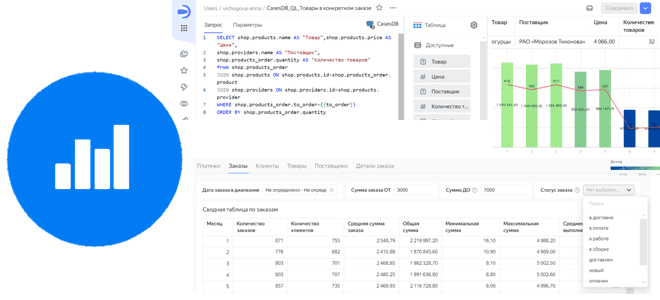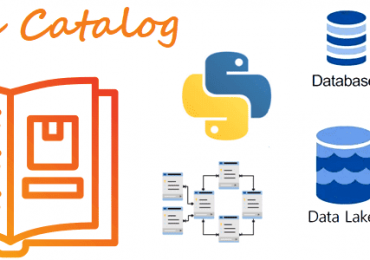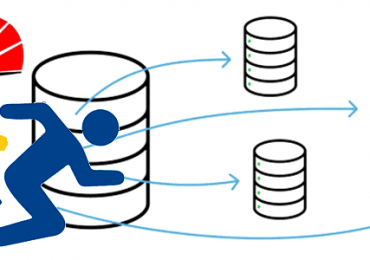Как создать интерактивный дашборд в BI-сервисе Яндекса: простая фильтрация с помощью селекторов, QL-чарты с SQL-запросами в PostgreSQL и параметрами, а также тонкости настройки связей: практические примеры аналитики данных с Yandex DataLens на кейсе интернет-магазина .
Простая фильтрация данных на дашборде DataLens с помощью селекторов
В продолжение прошлой статьи про создание аналитической панели, т.е. дэшборда, сегодня рассмотрим, как сделать его более интерактивным. В BI-системе Yandex DataLens для этого на дашбордах используются селекторы – специализированные элементы, которые обеспечивают фильтрацию данных, изменяя вывод чартов – визуализаций, т.е. графиков и таблиц.
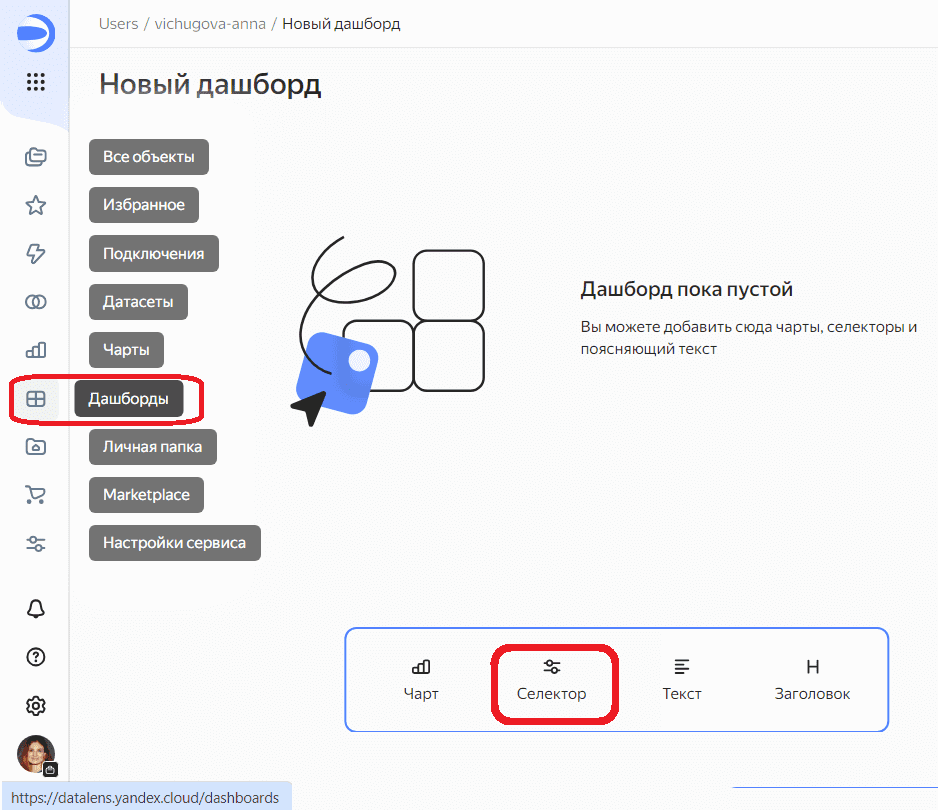
Однако, просто разместить селектор на дэшборде недостаточно. Поскольку селектор выполняет роль фильтра, его надо связать с переменной, отображаемой на чарте, т.е. графике или таблицей, по которой нужно выполнить фильтрацию. Например, по сводной таблице всех заказов интернет-магазина необходимо вывести только те заказы, которые были сделаны в определенный месяц.
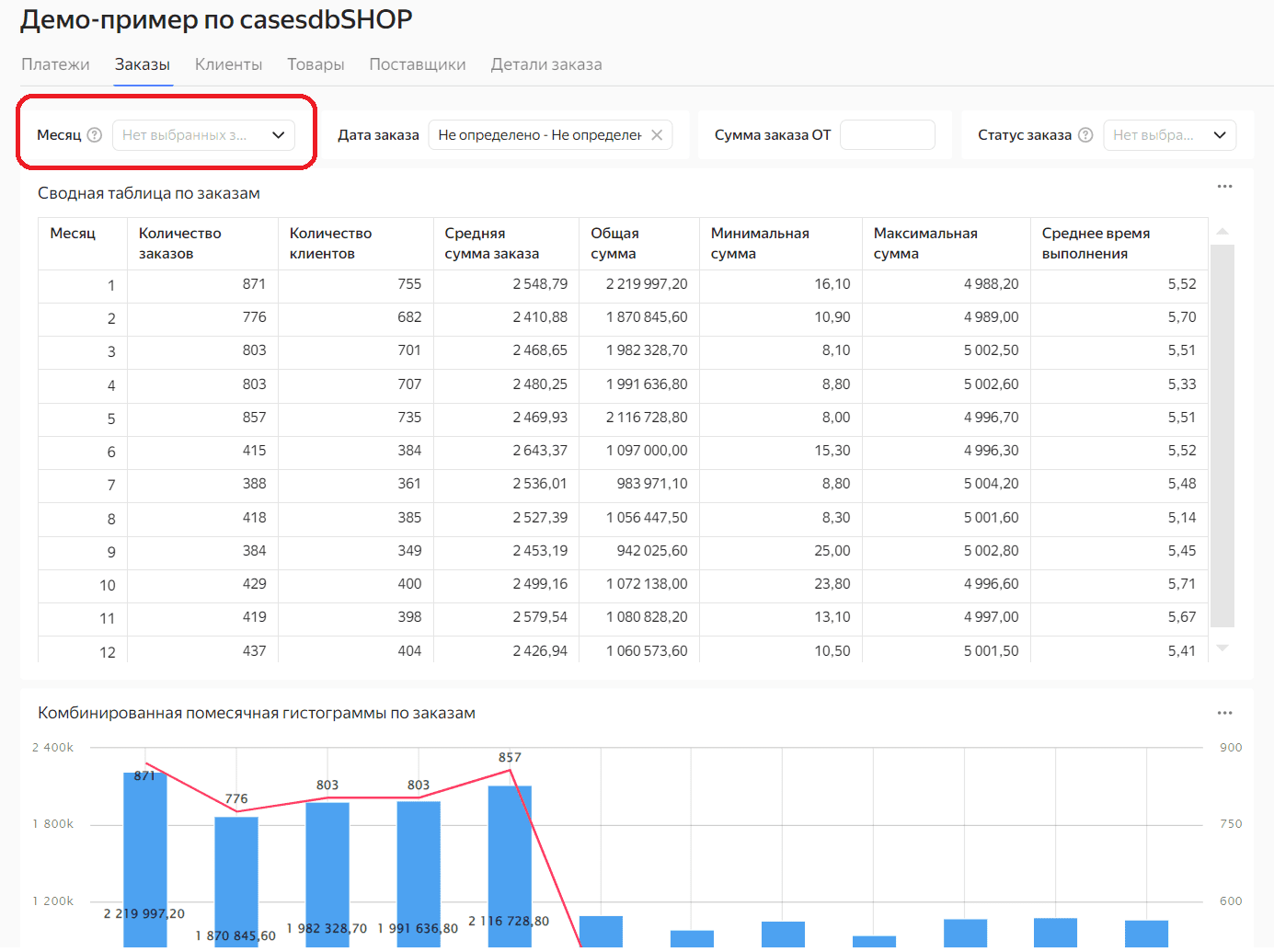
Для этого в настройках селектора надо выбрать соответствующую переменную – в моем случае это поле orders.created. Поскольку оно выбирается из ранее созданного датасета, это тоже нужно указать. И, как обычно, настроить визуальное отображение, заменив название поля на понятный бизнес-пользователям термин, например, месяц или дата создания заказа.
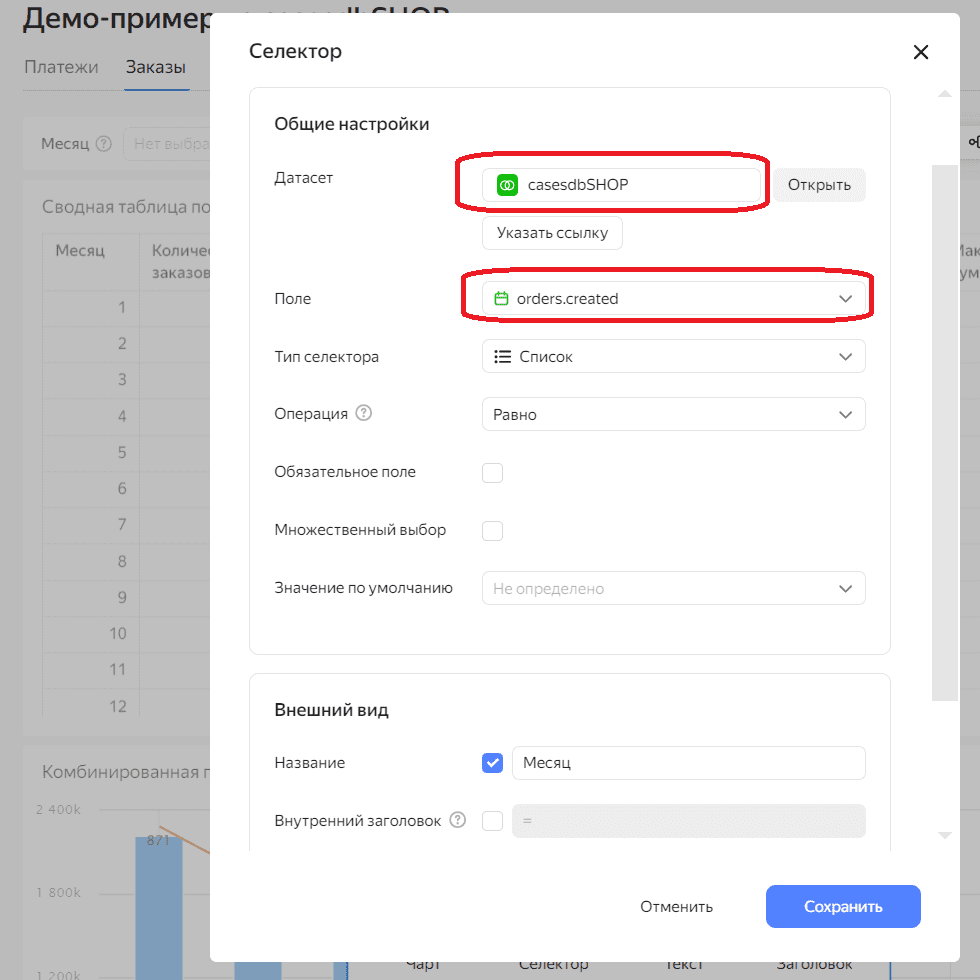
Также нужно настроить связи селектора с чартами.
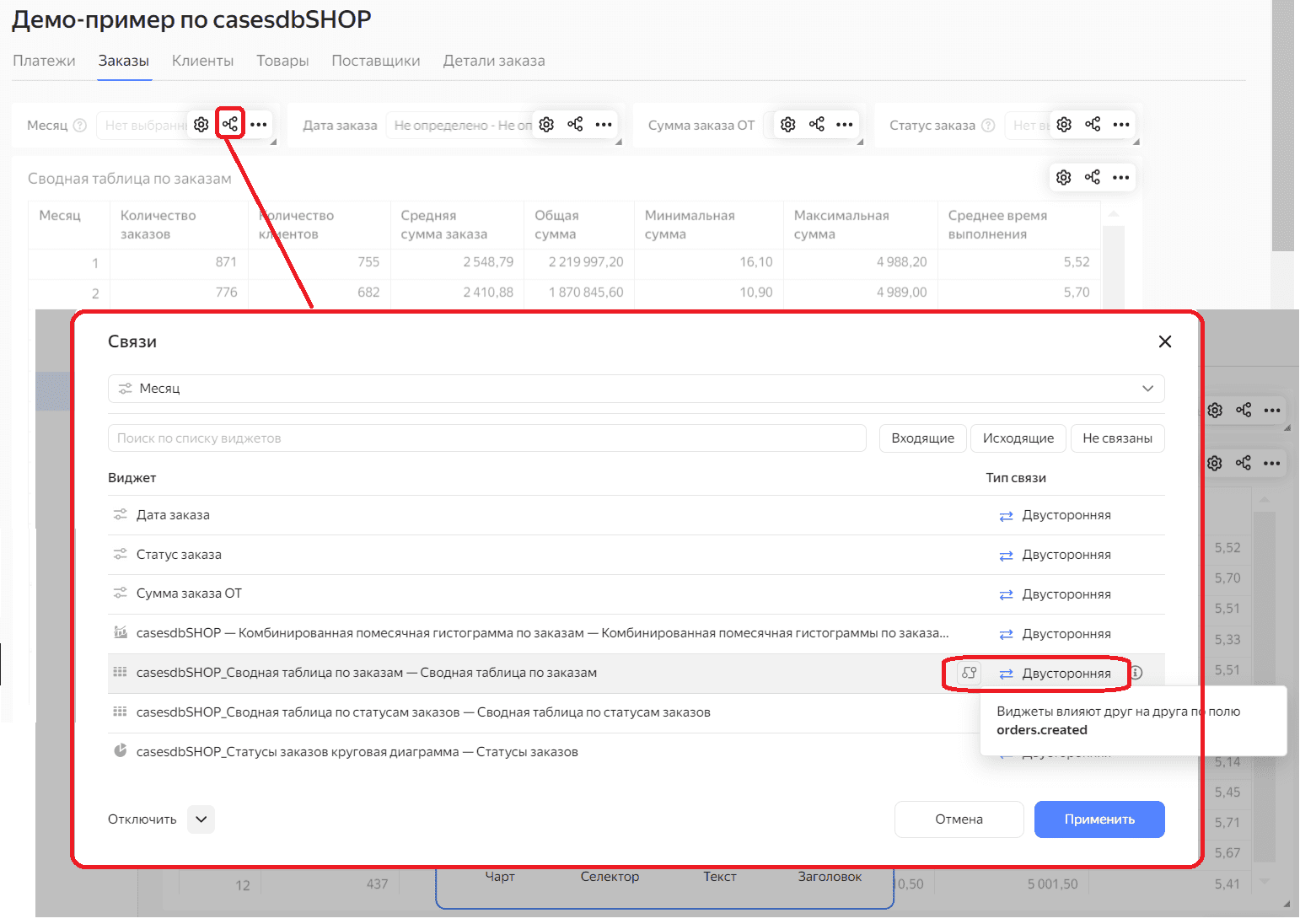
Если связи не установились автоматически на основе схемы данных в созданном датасете, это придется сделать вручную. Как это сделать, рассмотрим далее на примере создания интерактивных QL-чартов по деталям заказа конкретного клиента.
QL-чарты с SQL-запросами
Предположим, необходимо получить сводную информацию о том, какие заказы, на какую сумму и когда сделал выбранный клиент, а также в каком они состоянии. Также следует узнать, какие товары в каком количестве, по какой цене и от какого поставщика присутствуют в конкретном заказе.
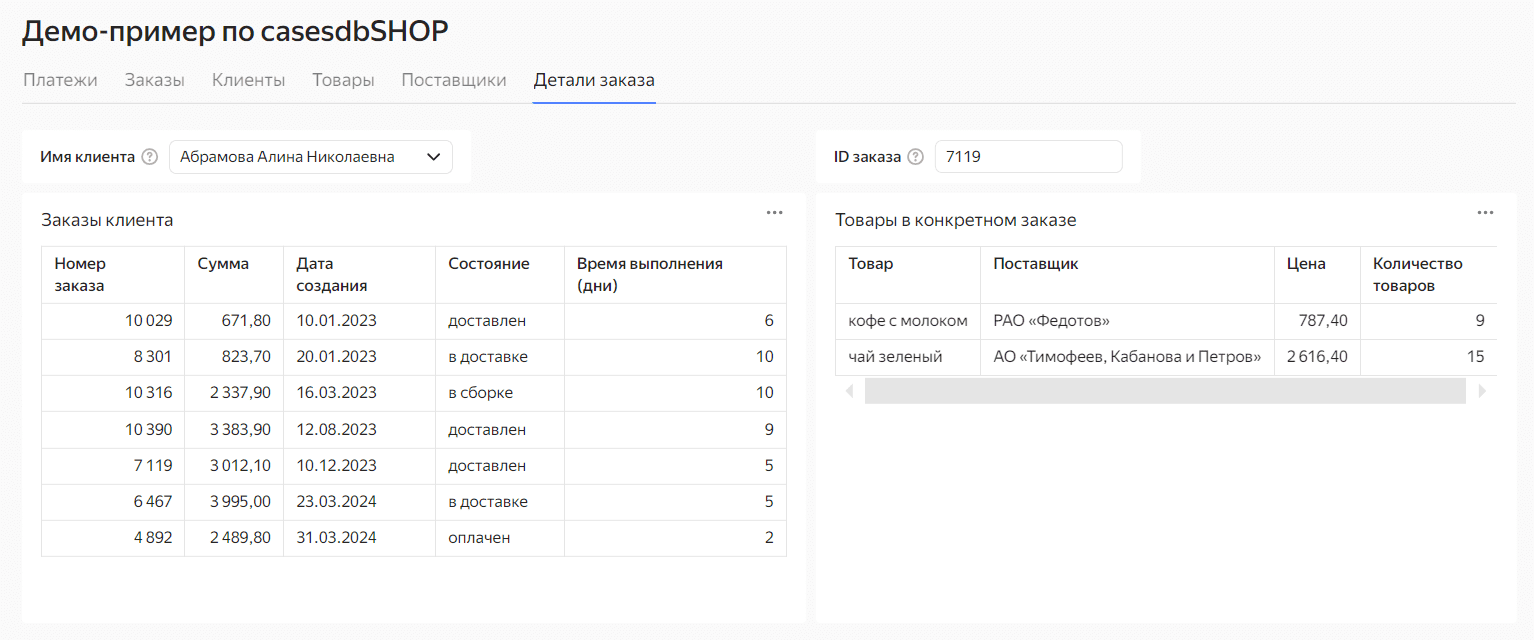
Поскольку клиент каждый раз будет меняться, такой обращение к источнику данных предполагает не просто создание чарта, а чарта с запросом. Такой чарт называется QL (Query Language). Поскольку источником данных является реляционная СУБД PostgreSQL, которая поддерживает ANSI SQL для манипуляций с данными, надо выбрать соответствующее ранее настроенное подключение. Про создание подключений и интеграции DataLense с внешними системами я писала в прошлый раз.
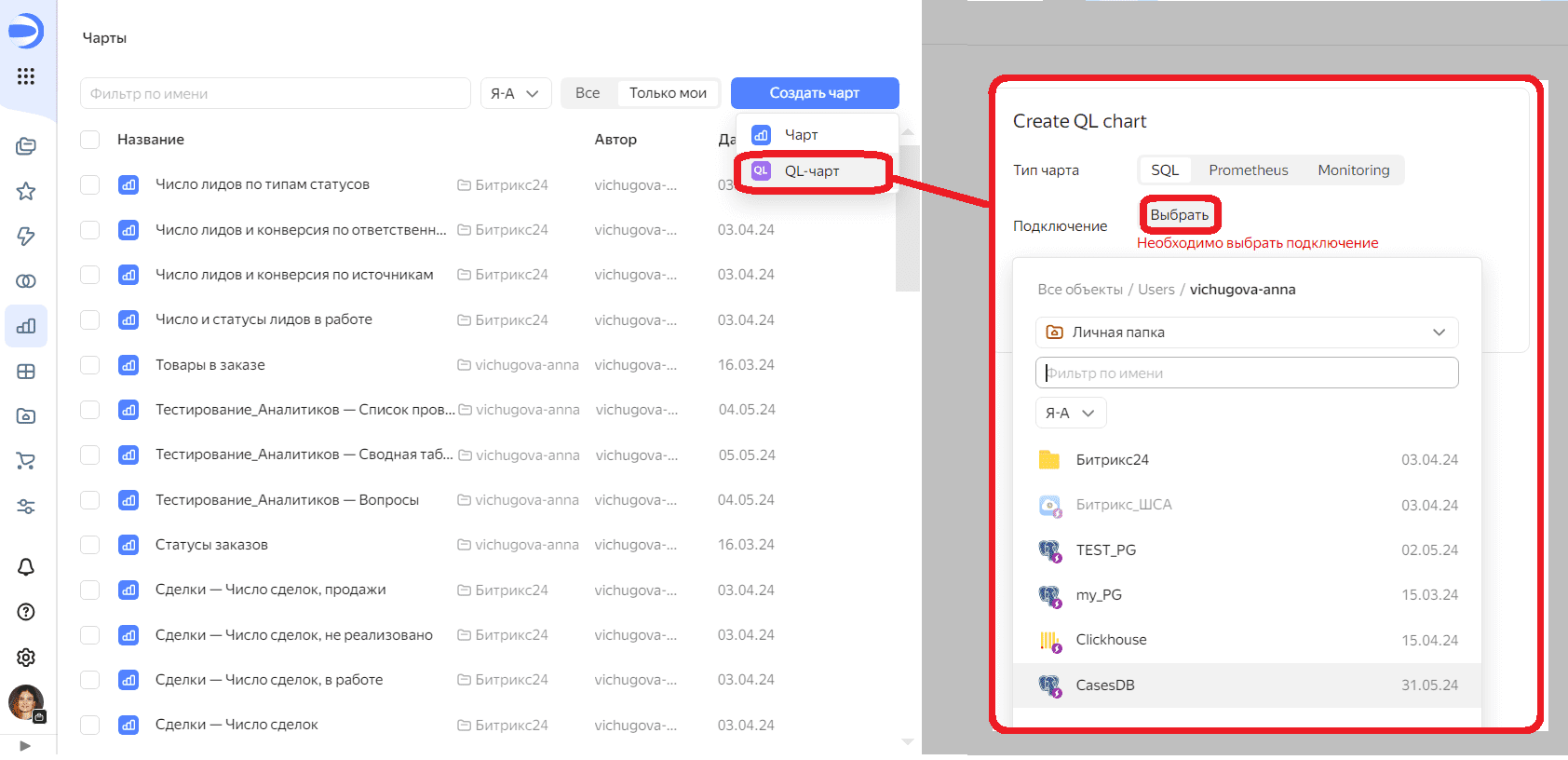
Далее следует написать SQL-запрос, заключив в двойные фигурные скобки {{}} параметр, который определен в селекторе. Для разработки и отладки значение параметра надо заполнить, чтобы протестировать выполнение запроса.
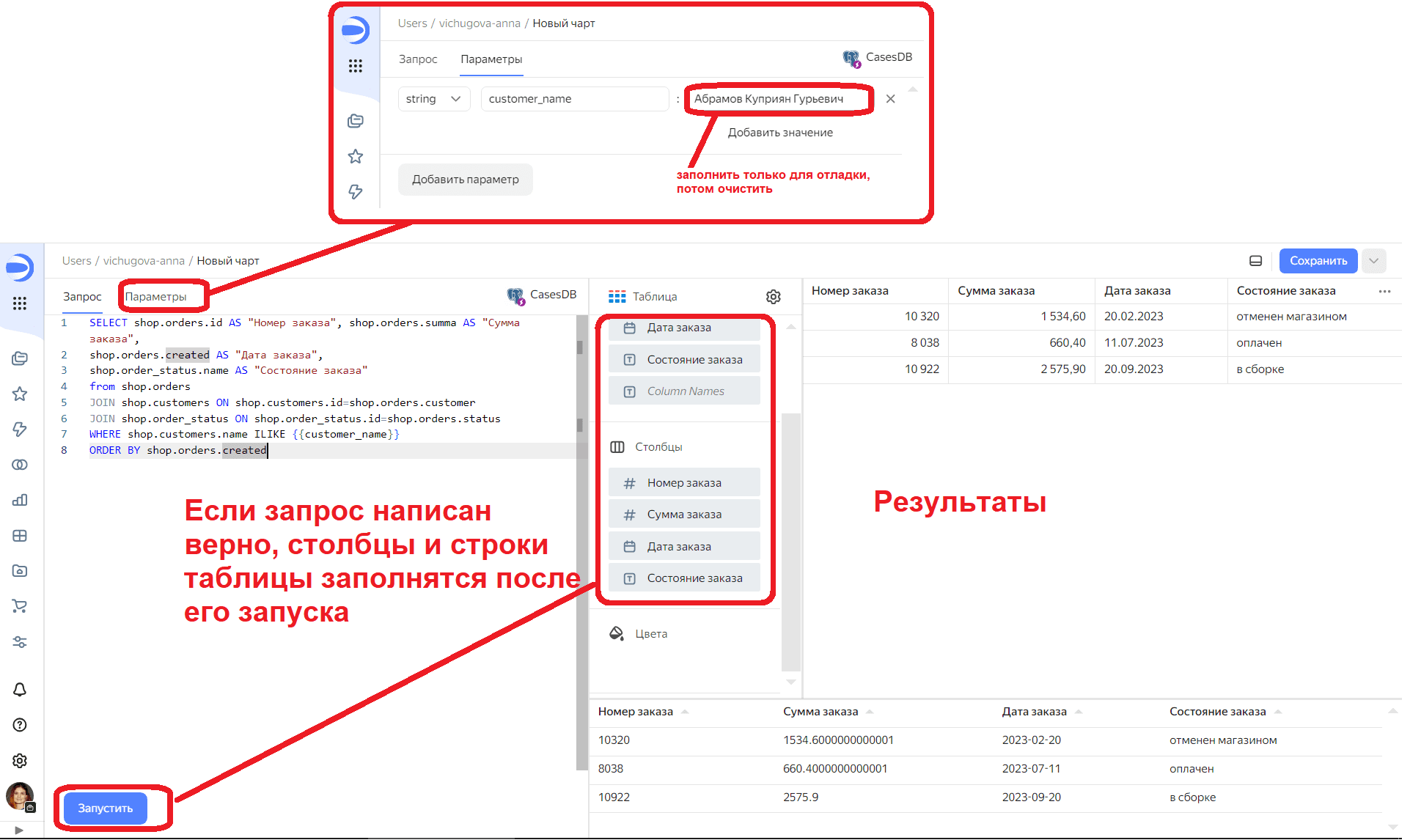
Если результат тестирования верен, значение параметра можно удалить. После сохранения созданные QL-чарт можно использовать на дашборде, где его нужно связать с селектором, настроив связи. Это делается в несколько этапов. Прежде всего, в настройках селектора и чарта надо добавить параметр, по которому будет выполняться фильтрация. А затем настроить связи поля фильтрации в селекторе с параметром QL-чарта.
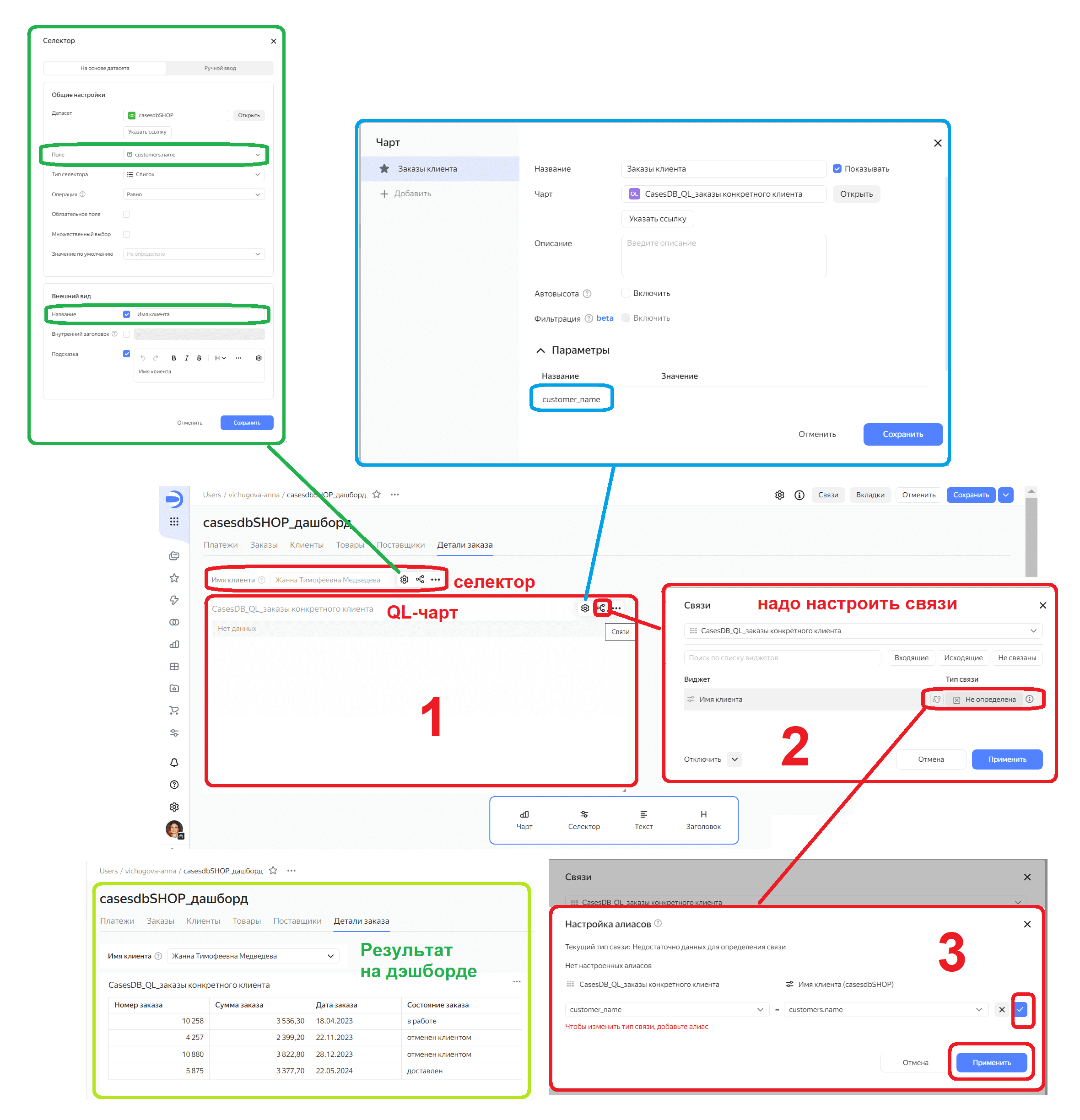
В некоторых случаях, чтобы установить связь поля селектора с параметром QL-чарта, приходится задавать начальное значение.
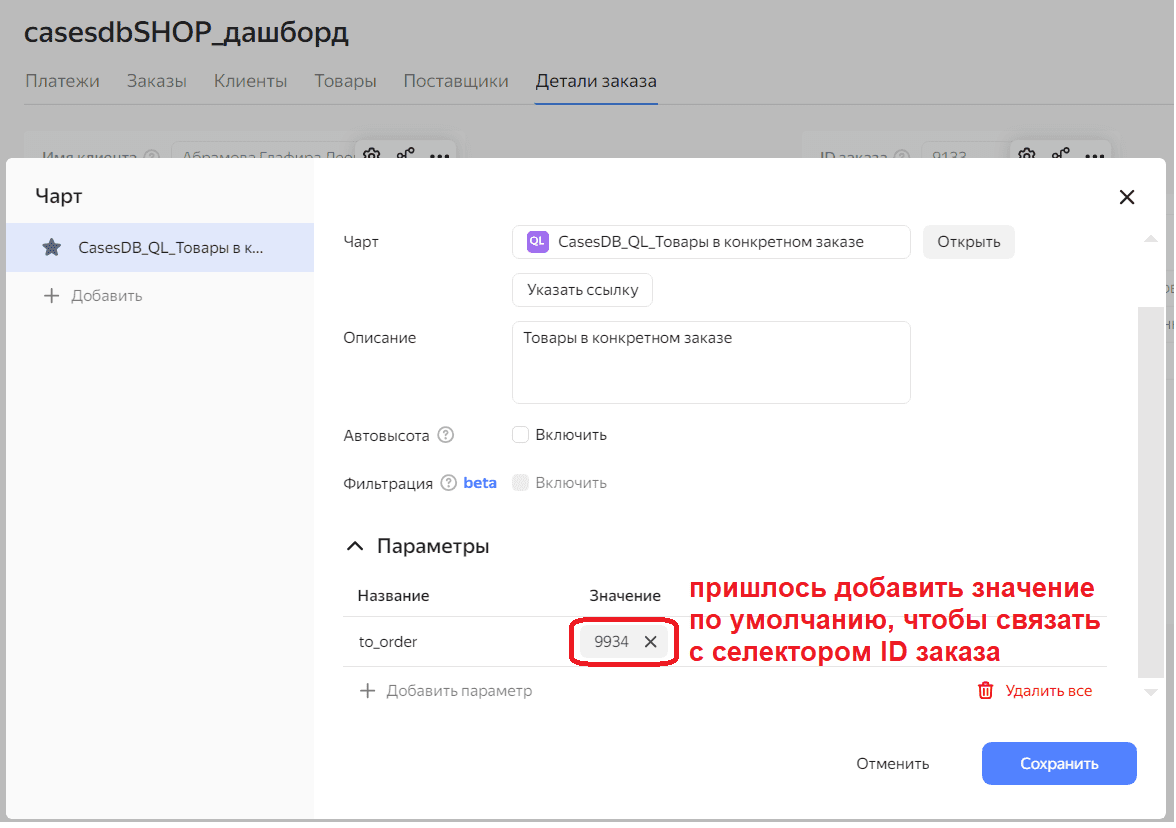
Чтобы проверить правильность выполнения SQL-запросов в QL-чартах, некоторые из них я тестировала в SQL-редакторе, обращаясь непосредственно к самой базе данных. Разумеется, при этом вместо параметра в двойных фигурных скобках приходится подставлять конкретное значение. Впрочем, для отладки это вполне типичная ситуация.
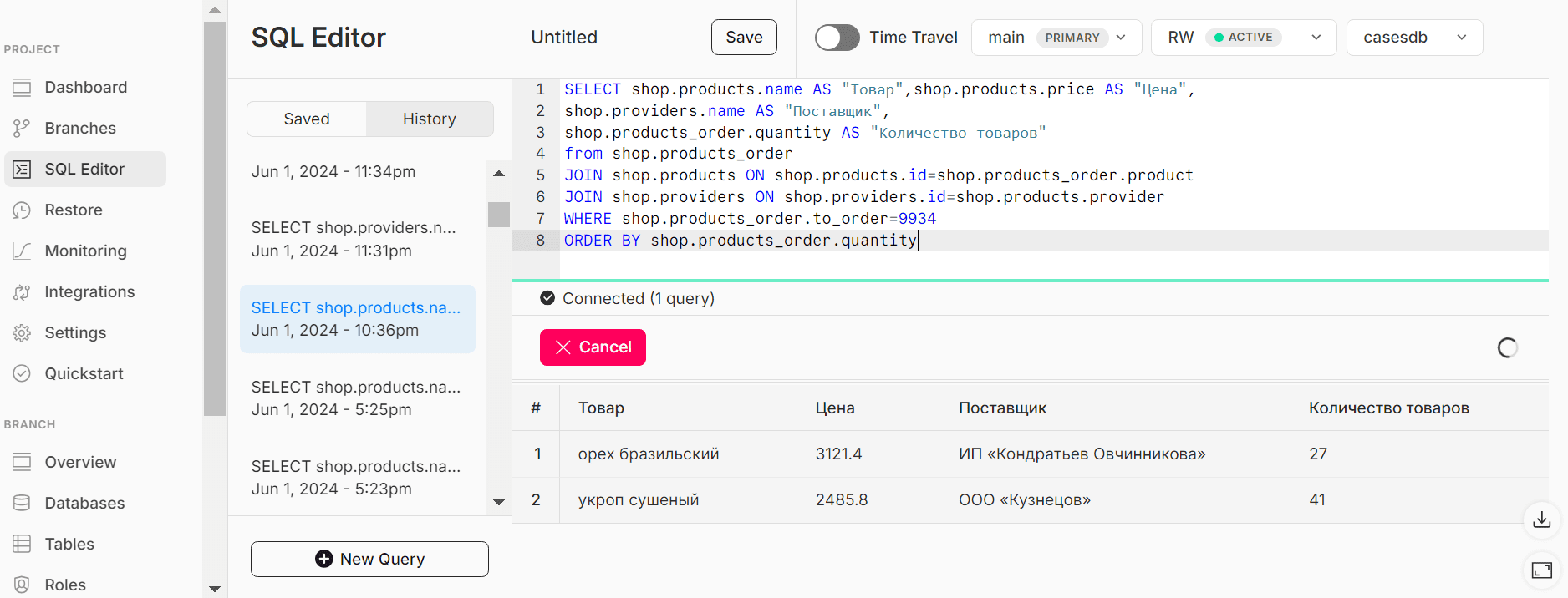
Итоговый дашборд для этой демонстрации доступен по этой ссылке. В следующей статье я расскажу о том, какие действия по разработке схемы БД и наполнения ее таблиц записями пришлось выполнить для создания этого стенда, а также каковы основные принципы проектирования удобных дашбордов.
Подробнее познакомиться с основами архитектуры и интеграции информационных систем, а также разработке требований к ним, вы сможете на моих курсах Школы прикладного бизнес-анализа в нашем лицензированном учебном центре обучения и повышения квалификации системных и бизнес-аналитиков в Москве: